| EXIFとは |
EXIFとは画像ファイル(JPEG,TIFFなど※1)に埋め込まれる撮影情報の集合データです。
撮影日時、露出時間、F値、焦点距離などの様々な情報が記録されています。
最近のデジカメのほぼ全てにはこのEXIF情報が保存されています。
このEXIFを変更する為のソフトが『F6 Exif』です。ダウンロードはここから
※1.『F6 Exif』編集機能ではJPEGのEXIFのみ変更可能です。JPEG以外の画像ファイルは変更できません。
|
|
| F6 ExifのEXIF編集機能の使い方 |
| EXIF編集機能一覧 |
用途 |
| お手軽EXIF編集 |
「EXIFの事は分からないけど、写真の撮影日を変更したい!、写真に著作権情報を追加したい!」という初心者向けの機能です。
※編集可能な項目は15項目限定です。
※Windowsのエクスプローラやプロパティで表示される"写真の撮影日"の変更も行えます。
サムネイルビューアやEXIFエクスプローラ画面からは複数ファイルを一括して編集可能です。 |
| LowレベルEXIF編集 |
「EXIFのデータを自由に編集したい!、独自のデータを埋め込みたい!」というEXIF仕様を少しは知っている中級者以上向け機能。
※ほぼ全ての項目に対する追加・削除・変更が可能です。
※EXIF領域の存在しないJPEGに対してEXIFを新規作成する事も可能です。 |
| メーカーノート編集 |
Lowレベル編集ではEXIFに記録されているメーカーノート(メーカー固有情報)の表示編集が可能になります。
未だ、解析途中であり、メーカーノートの種類により可能な編集操作が異なります。 |
| EXIF領域削除 |
EXIF領域を削除します。
何らかの理由でEXIF情報を隠したい(破棄したい)という方の為に。 |
|
『F6 Exif』はEXIF2.1仕様を基に開発しています。
編集対象のJPEGにEXIF2.1仕様で規定されないデータ構造で格納されているデータが含まれている場合、そのデータは失われます。
編集を開始する前に注意事項をお読み下さい。
|
| EXIF編集 |
|
簡易撮影情報入力(お手軽EXIF編集) |
|
1.編集準備
①撮影情報を編集したい画像を表示します。
②メニューの「編集」-「簡易撮影情報入力」をクリックして編集画面(右写真参照)を起動します。
(初回利用時は、メーカーノートに関する警告が表示されるので、内容を確認してOK)
※右図の例ではNikon COOLSCAN V EDでスキャンした画像を表示したところです。EXIFにはメーカー名とモデル名のみが書き込まれていることが分かります。
※撮影情報編集可能な画像はデジカメ撮影画像やスキャナで取り込んだJPEGファイル。
EXIF領域がなければ自動生成するのでEXIF無しJPEGの編集もOK! |
 |
2.撮影データ入力
①入力したい項目をマウスでクリック(もしくはTABキーでカーソル移動)。(右図を参照)
画面下部に入力時の書式が表示されます。
②上記で表示された入力書式に従い、各項目を入力します。
全ての項目を入力する必要はありません。
変更したい項目のみ入力、変更します。
※右下の例では、露出時間~コメントまでを新たに入力しました。
『撮影情報編集』画面での挙動は以下の通りとなります。
・「空欄項目に値を入力した場合」
→ EXIFにデータが挿入されます。 (追加)
・「既存の内容を変更した場合」
→ EXIFの内容が書き換えられます。(変更)
・「入力内容を消去した場合」
→ EXIFからデータが削除されます。 (削除)
編集可能な項目は以下の通りです。
メーカー、カメラ名(機器名称)、作者名、撮影著作権者、露出時間、絞り値、レンズ焦点距離、レンズ開放F値、ISO感度、露出プログラム、露出補正値、測光方式、フラッシュ、撮影日時、コメント
|
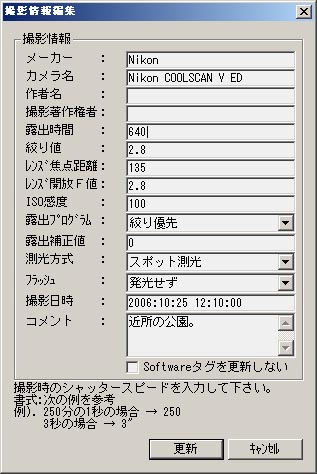 |
3.更新ボタンで編集データを適用
更新ボタンを押下すると、保存ファイル名確認画面が表示されるます。
上書き保存する場合はそのままOKを、別名保存した場合には新しいファイル名を入力します。
これで、EXIFが変更されます。
|
|
Lowレベル編集(EXIF編集) |
|
lowレベル編集では全ての項目の変更を可能にします。(タグの追加、削除も可能です。)
EXIF閲覧画面より編集したい行を選択してメニューより「追加」、「修正」、「削除」を選択することでEXIF編集を行います。
全ての編集完了後、メニューの[ファイル]-[保存]を選択することで変更内容がファイルへ反映されます。
よく利用するタグの入力方法はここで紹介しています。参考にして下さい。
メニューより「編集(E)」(もしくはCtrl+Eキー押下)を選択した場合、右図の編集画面が起動されます。
FナンバーのデータタイプはEXIF仕様でRATIONALと規定されている為、分数表記で表示されます。
写真の例では既存の値がF2.8なので”28/10”(2.8を分数で表現)が初期状態で入力されています。
例えば、F5.6に変更する場合には入力欄に"56/10"(5.6の分数表現)、もしくは5.6と入力して「更新」ボタンを押下します。
更新後、一覧画面に即座に反映されます。
・起動画面には現在値がセットされますが、修正操作では、IFD、TAG(ID)、TYPE(データの型)を変更することは出来ません。
・データ編集欄の書式はTYPE(データの型)に依存します。入力書式の説明(データ型の説明)はここを参照 |
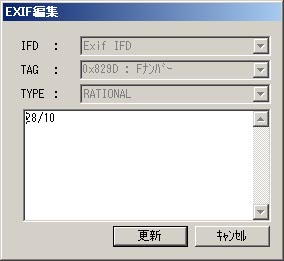 |
追加操作では、入力したい情報に対するIFD、TAG(ID)、TYPE(データの型)を選択します。
右の例ではGPS情報の緯度を入力しています。
IFD及びTAGを選択すると、EXIF仕様で規定されるTYPE(データ型)が自動的に選択されます。
特別な意図が無い限り、自動選択されたTYPE(データ型)を使用すべきです。(入力書式の説明(データ型の説明)はここを参照)
緯度情報は度、分、秒の各値をRATIONAL型で指定します。右図は35度39分19.368秒を入力している例です。(もしくは35改行、39改行、19.368と入力してもOK)
削除はEXIF閲覧画面より削除対象の項目を選択してメニューより「削除」を選択します。確認画面で「はい」を押下することで削除されます。
|
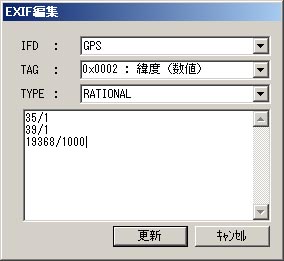 |
■lowレベル編集について
lowレベル編集における入力チェックでは、入力値がTYPE(データ型)に一致するかのみを確認しています。EXIF仕様で規定されるTAG毎の仕様(TYPEが適切か、データ範囲が適切か、値の個数が適切か等)を満たしているかは確認していません。
つまり、TYPE(データ型)の条件さえ満たせばどのような値でも書き込むことが可能です。
TAG追加の際にはTAGリストからの選択以外に直接入力を許容します。且つ入力値がEXIF仕様で規定されているTAGである必要はありません。
つまり、独自に定義するTAGを埋め込むことが可能です。
上述した様に、ほぼ制限の無い編集機能を特徴としている為、lowレベル編集と呼んでいます。
lowレベル編集では比較的自由な値を埋め込むことが出来ますが、EXIF仕様を多少は勉強しないと誤ったデータ(他のExifソフトで閲覧できない様なデータ)を埋め込んでしまう可能性があります。
よく利用するタグの入力方法はここで紹介しています。参考にして下さい。
■編集不可能なタグについて
『F6 Exif』ではいくつかのタグを編集(追加、変更、削除)禁止としています。
編集禁止タグは他のIFDへのオフセットやサムネイル画像へのオフセットなどを記録しているタグです。
これらタグを変更してしまうとEXIFの構造が壊れてしまう為、編集禁止としています。
さらに付け加えると、これらオフセットデータは『F6 Exif』がEXIFデータを出力する際に再計算して書き換える為、例え変更可能だったとしてもEXIF出力時に上書きされてしまいます。
現在、『F6 Exif』が編集禁止としているタグは上記の通りEXIF構造に影響を与えるタグだけです。それら以外のタグは全て編集(追加、変更、削除)可能です。
※EXIFの解析中にエラーが発生した場合は、全てのタグ編集が行えなくなります。 |
|
|
メーカーノート編集 |
|
lowレベル編集ではメーカーノートの表示/編集が可能です。
ただし、現時点で全てのメーカーが生成するメーカーノートに対応している訳ではありません。
また、以下の通りメーカーノートの種類により可能なタグ操作が異なります。
| メーカー |
追加 |
変更 |
削除 |
| NIKON |
○ |
○ |
○ |
| Canon |
|
○ |
○ |
| PENTAX |
|
○ |
○ |
| SONY |
|
○ |
○ |
| FUJIFILM |
|
○ |
○ |
| Panasonic |
|
○ |
○ |
| CASIO |
|
○ |
○ |
| OLYMPUS |
|
○ |
○ |
ニコンについては私自身がデジカメを所有している為、タグの解析もそれなりに進んでいます。
その他のメーカーについては構造のみを理解しているだけであり、各タグがどの様なデータを示しているかほとんど解析出来ていません。この為、ほとんどのタグ名称が"不明"として表示されます。
同一メーカーであってもメーカーノートの構造が異なる場合もある為、上記の表に記載されているメーカーのメーカーノートであっても表示/変更出来ない場合があります。
今後少しずつですが、タグの解析及びサポートするメーカーノートの種類を拡充していく予定です。
※一部のメーカーノートデータについては、同じ値のタグが複数存在する場合があり、この様なメーカーノートは編集出来ません。 |
|
| 注意事項・情報 |
メーカー独自情報損失に関する注意事項
メーカー独自情報はEXIF仕様で規定されているメーカーノートに収められています。
この他にもEXIF2.1仕様で規定されないデータ構造で保存されているケースがあり、このデータについては『F6
Exif』のEXIF編集操作で損失します。
損失するデータの確認はここを参照して下さい。(但し、失われるデータが何を意味するのかは分かりません)。
『F6 Exif』のEXIF編集操作によりメーカーノートに破損・不整合の発生する恐れがある場合は警告メッセージを表示しますが、警告が無い場合でもメーカノートの破損、欠損が発生する可能性があります。
また、EXIF2.1仕様で規定されないデータ構造で保存されているデータの損失に対しては警告は表示されません。
EXIFデータの一部が失われることにより他のソフトウェアで不具合が生じる恐れがあります。
編集前には必ずバックアップを取って、ご使用の環境で問題が発生しないことを確認して下さい。
■EXIF仕様
EXIF仕様は幾つかのバージョンが存在します。
『F6 Exif』はEXIF2.1仕様をベースに開発していますが、最近の多くのデジカメはEXIF2.2仕様に準拠しています。
■メーカーノートとは?
メーカー毎の独自情報格納を目的としたEXIF仕様です。
メーカーノートのデータ構造や格納する情報はEXIF仕様では規定されておらず、メーカー毎に独自の格納方式を採用しています。
この為、全ての種類のメーカーノートに対応することは困難であり、EXIFを編集することでメーカーノートの破損、欠損が発生することがあります。
■OffsetSchema タグの扱いについて
Windows VISTAのファイルプロパティでEXIFを編集するとメーカーノートの位置がずれます。
このとき、ずらしたサイズをタグとして記録しています。詳しくはマイクロソフト社のこのページを参照。
このOffsetSchemaタグに対応し、メーカーノートを読み取る際にはこの値分だけオフセットをずらして読み取ります。また、EXIFを編集後にファイルへ書き出す際にはメーカーノートデータのオフセットを自動的に修正してOffsetSchemaタグを0に書き換えます。
『F6 Exif』でEXIFを編集した際、未解析のメーカーノートについてはオフセットが変化しないような工夫をしていますが、それでもオフセットがずれてしまう場合は、このOffsetSchemaタグに移動したバイト数を記録するようにしました。(0.7.2b以降) |
|

